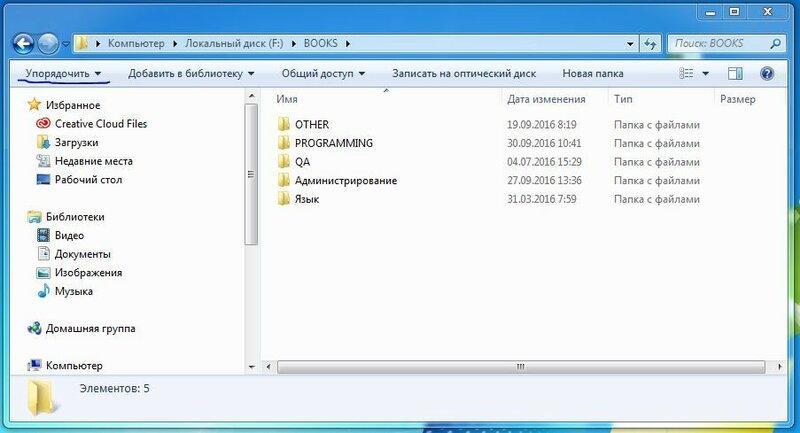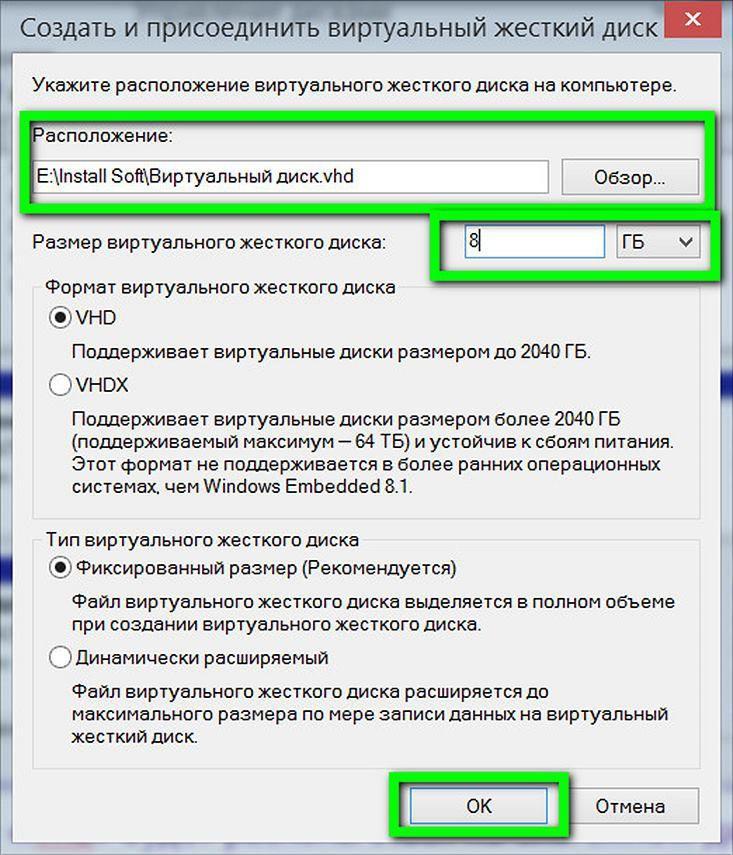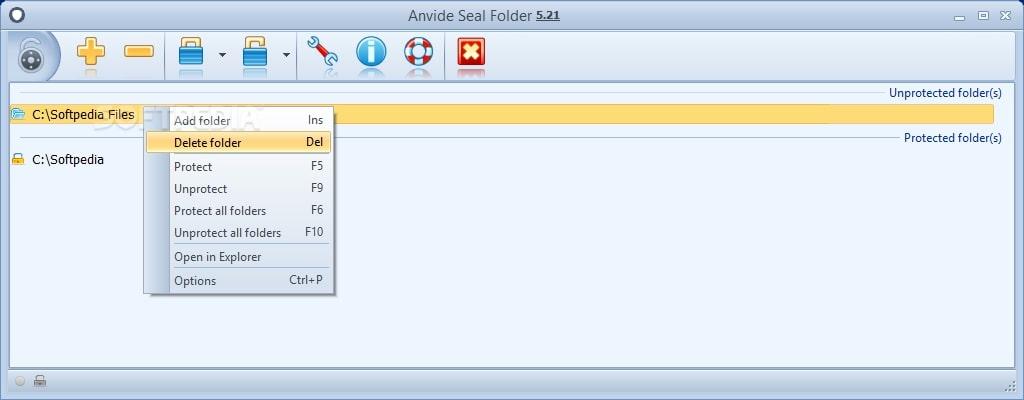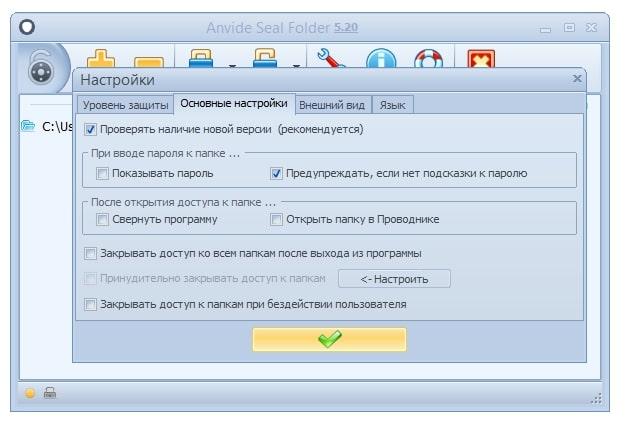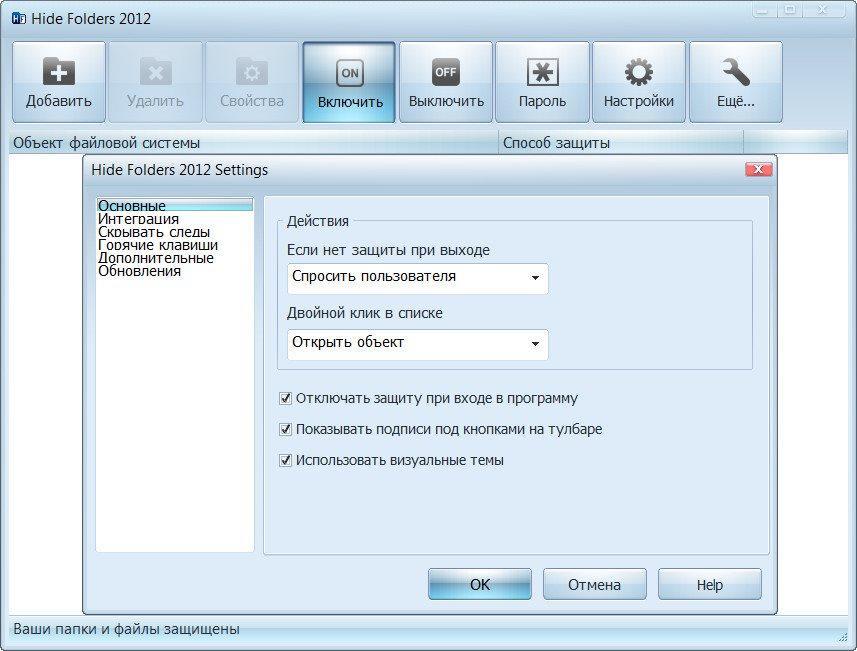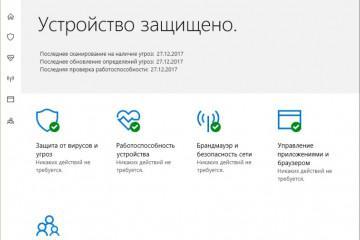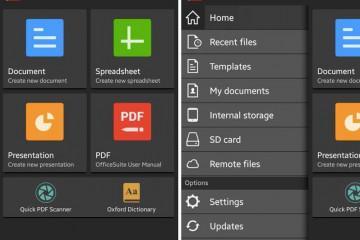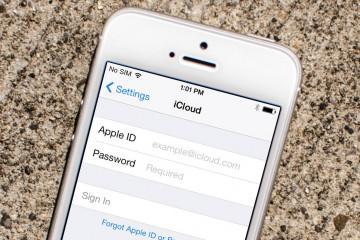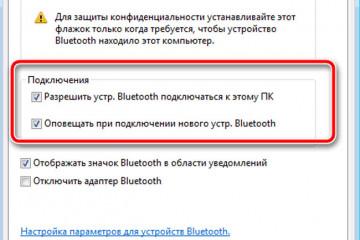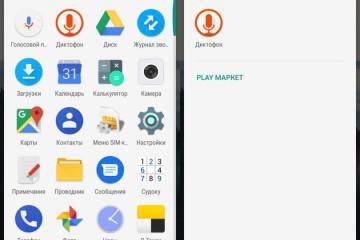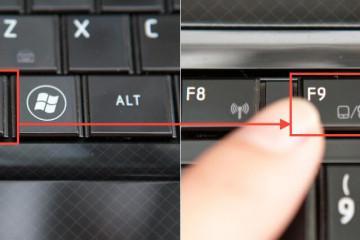Как поставить пароль на папку в Windows — способы защитить данные
Содержание:
- Как поставить пароль на папку в Windows с помощью средств операционки
- Как поставить пароль на папку виндовс 7 и 8 с помощью AAnvide Seal Folder
- Как запаролить папку на компьютере Windows 7 c использованием программы LLock-a-Folder
- Как сделать пароль на папку Windows 7, 8 через HHide Folders
- Как запаролить папку в Windows 7 с использованием WinRar
На операционных системах семейства Windows есть возможность запаролить папку во избежание несанкционированного доступа к ней. О том, как справиться с поставленной задачей правильно и в минимально короткие сроки, рассказано в данной статье.
Как поставить пароль на папку в Windows с помощью средств операционки
На семёрке, восьмёрке и десятке есть системное средство для установки паролей на папки. Воспользоваться такой возможностью сможет каждый пользователь, желающий защитить свою информацию, избежать её потери. Далее рассмотрены самые распространённые и эффективные способы.
Создание виртуального диска
Данный метод предполагает создание ещё одного жёсткого диска, который будет носить номинальный характер среди подключенных к стационарному компьютеру или ноутбуку. Для осуществления этой процедуры опытные специалисты рекомендуют воспользоваться следующим алгоритмом:
- Зажать кнопки «Win + R» на клавиатуре и в окне «Выполнить» прописать «diskmgmt.msc», после чего тапнуть по «Enter».
- Появится окошко управления дисками, где пользователю надо будет кликнуть ЛКМ по вкладке «Действие» и в меню контекстного типа нажать по строке «Создать виртуальный жёсткий диск».
- В небольшом меню пользователю потребуется указать формат, а также задать тип диска, после чего тапнуть на «Ок». Здесь можно указывать любые данные из списка представленных.
- После осуществления вышеизложенных манипуляций в центре окна создастся иконка ещё одного disk, по которой надо будет нажать правой клавишей манипулятора.
- Кликнуть по строке «Инициализировать диск» ЛКМ и задать соответствующий стиль разделов.
- Нажать ПКМ по созданному диску и из контекстного окна выбрать параметр «Создать новый том… ».
Как запаролить виртуальный диск
Как с этим справиться:
- Нажать ПКМ по иконке носителя, созданного в окне «Мой компьютер».
- В появившейся меню контекстного типа щёлкнуть по «Включить BitLocker» для открытия окна шифрования.
- Придумать пароль и ввести его в соответствующую строку, после чего тапнуть на «Далее».
- Завершить процедуру шифровки данных нажатием на «Готово».
Как поставить пароль на папку виндовс 7 и 8 с помощью AAnvide Seal Folder
Это специальная программа, с помощью которой можно устанавливать пароль на нужную папку в кратчайшие сроки. В общем виде алгоритм действий будет следующим:
- Скачать софт с проверенного сайта в Интернете и установить его на свой ПК, следуя всем инструкциям установщика, нажимая на «Далее».
- Запустить программу, выбрать русский язык интерфейса и согласиться с политикой конфиденциальности для возможности работы с приложением.
- При необходимости может поставить код на сам софт, кликнув по значку замка в верхней панели инструментов.
- Чтобы выбрать папку, надо тапнуть по значку плюса и указать путь к нужному элементу через открывшееся окошко.
- Папка должна отобразится в центральном окне программы. Её нужно будет выделить и нажать по знаку открытого замка вверху AAnvide Seal Folder.
- В появившемся меню записать пароль в соответствующей строке и подтвердить его, после чего кликнуть по кнопке «Закрыть доступ».
- При необходимости установить подсказку к паролю.
- Перезагрузить компьютер и удостовериться, что указанная ранее папка действительно запаролена.
Как запаролить папку на компьютере Windows 7 c использованием программы LLock-a-Folder
LLock-a-Folder — очередная программа (сетевой ресурс) для установления паролей на папки, документы, видео и т. д. Софт обладает несколькими отличительными особенностями:
- англоязычный интерфейс. Данное обстоятельство может стать проблемой для ряда пользователей, которые не знают английского языка. Однако чтобы зашифровать нужный файл, не обязательно разбираться в нем. Для этого достаточно тапнуть по «Encrypt Files» в графе параметров слева главного меню, выбрать папку и прописать для неё код;
- возможность зашифровки любого USB-накопителя, подключенного к ПК;
- бесплатное скачивания полноценной версии с официального источника;
- простая и быстрая установка, не требующая серьёзных знаний. Чтобы установить приложение на компьютер, потребуется распаковать скачанный из Сети архив и кликнуть по «Setup», после чего следовать указаниям установщика;
- эффективность и стабильность работы. Папка останется запароленной даже после деинсталляции LLock-a-Folder с компа.
Как сделать пароль на папку Windows 7, 8 через HHide Folders
Это ещё одно известное программное обеспечение, с помощью которого можно справиться с поставленной задачей, следуя следующим рекомендациям:
- Скачать приложение с любого браузера.
- Установить его по инструкции, которая идёт с файлами архивации.
- Запустить ПО и ознакомиться с информацией, представленной на главном экране. Разобраться в интерфейсе HHide Folders сможет даже малоопытный пользователь, т. к. здесь по умолчанию выставлен русский язык.
- Тапнуть на «Пароль», которая располагается в графе параметров сверху.
- В данной ситуации надо будет поставить тумблер в строку «Папка» и закрыть окошко.
- Нажать на значок плюсика и выбрать нужный элемент, указав программе путь на него.
- Тапнуть по вкладке «Включить» и придумать надёжный пароль. Рекомендуется подбирать код, состоящий минимум из восьми символов.
- Сохранить настройки и перезапустить ПК для окончательного применения внесённых изменений.
Как запаролить папку в Windows 7 с использованием WinRar
Лёгкий способ установления пароля на элемент виндовс, который осуществляется по следующей схеме:
- Запустить архиватор и зайти в директорию папки.
- Тапнуть по клавише «Добавить».
- В отобразившемся меню нажать на «Установить пароль».
- Придумать код и записать его два раза, после чего тапнуть на «Ок».
- Деинсталлировать исходную папку из архива.
- Щёлкнуть по образу папки в архиваторе и проверить, запаролен ли он.
Таким образом, наиболее эффективные и надёжные способы установки пароля на папку в операционных системах виндовс подразумевают использование специализированного софта. На основании вышесказанного не сложно разобраться, как заблокировать папку на компьютере Windows 7, чтобы другие не смогли ее открыть.